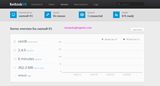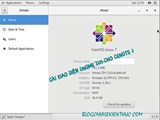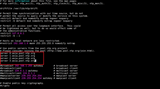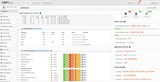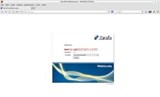Povečajte produktivnost z Z in Zsh na CentOS

Uvod Delo v sistemih Linux pomeni, da pogosteje uporabljate ukazno vrstico. Vedno znova morate vnašati dolga imena imenikov
Obstaja veliko rešitev, ki zamenjajo Microsoft Exchange z rešitvijo za Linux, vendar so vse imele eno težavo, ki mi ni bila všeč. Ko sem prejel vabila na sestanek, so prispela kot priloge na moje naprave iOS in se ne odprejo neposredno v aplikaciji koledar. Zarafa je bila edina rešitev, ki sem jo preizkusil in ki bi odprla koledarske dogodke v koledarski aplikaciji. Ta priročnik vas bo naučil, kako nastaviti Zarafa in Yaffas na CentOS 6.
Za lažje razumevanje konfiguracije naredimo naslednje predpostavke. Vendar pa morate za te predmete uporabiti svoje lastne resnične vrednosti:
Začnite z namestitvijo svojega primerka strežnika vultr.com. Izbral sem 1 GB VPS z operacijskim sistemom CentOS 6, 32-bit. Ko je namestitev končana, pripravimo strežnik, da postane poštni strežnik.
Na zaslonu "Moji strežniki" na nadzorni plošči strežnika kliknite povezavo "Upravljanje" poleg vašega na novo ustvarjenega strežnika. Na strani, ki se odpre, si lahko ogledate podrobnosti za vaš strežnik. Kliknite zavihek IPv4, nato kliknite modri gumb »Posodobi«. Pojavi se polje za vnos besedila, ki je prednastavljeno na nekaj takega, kot je ".vultr.com". Ta vnos zamenjajte s polnim imenom domene vašega strežnika (primer: pegasus.example.com) in pritisnite modri gumb »Posodobi«.
Zdaj je čas, da se prijavite v nov strežnik. Odprite svoj ssh terminal in se povežite s strežnikom. Lahko pa kliknete modri gumb »Ogled konzole«, da prikažete okno brskalnika z zaslonom za prijavo vašega strežnika.
ssh root@your_ip_address
Del " your_ip_address" je glavni naslov IP, kot je naveden na nadzorni plošči strežnika. Če uporabljate brskalnik za povezavo s svojim strežnikom, se preprosto prijavite kot root s svojim root geslom.
Najprej nastavimo pravilno ime domene. Odprite omrežno konfiguracijsko datoteko.
nano /etc/sysconfig/network
Zamenjajte "vultr.guest" s polnim imenom domene vašega strežnika (primer: pegasus.example.com). Shranite datoteko s Ctrl + X , potem Y .
Drugo mesto, ki ga spremenimo, je /etc/hostsdatoteka.
nano /etc/hosts
Dodajte naslednjo vrstico. Lahko je na vrhu datoteke ali v drugi vrstici.
127.0.1.1 pegasus.example.com pegasus
Shranite datoteko s Ctrl + X , potem Y . Rad se prepričam, da vse deluje po ponovnem zagonu, zato po teh spremembah znova zaženem VPS.
reboot
Dajte napravi trenutek, da se znova zažene, nato se znova povežite.
ssh root@your_ip_address
Yaffas in Zarafa potrebujeta repozitorij EPEL, ki je že nameščen v virih na strežnikih vultr.com. Potrebujejo tudi repozitorij RPMforge. Za namestitev tega repozitorija izdajte naslednji ukaz.
32-bitni sistemi:
rpm -Uvh http://packages.sw.be/rpmforge-release/rpmforge-release-0.5.2-2.el6.rf.i686.rpm
64-bitni sistemi:
rpm -Uvh http://packages.sw.be/rpmforge-release/rpmforge-release-0.5.2-2.el6.rf.x86_64.rpm
Nato dodamo skladišče Yaffas.
nano /etc/yum.repos.d/yaffas.repo
V novo ustvarjeno datoteko prilepite naslednje besedilo:
[yaffas]
name = yaffas $releasever
baseurl = http://repo.yaffas.org/releases/latest/rhel/$releasever
enabled = 1
protect = 0
gpgcheck = 1
priority = 1
Shranite datoteko s Ctrl + X , potem Y .
Da bi se izognili težavam z združljivostjo, moramo nekatere elemente izključiti iz skladišča EPEL. Odprite datoteko repozitorija.
nano /etc/yum.repos.d/epel.repo
Nato v [epel]razdelku, tik pod vrstico "gpgkey", vnesite naslednje.
exclude=clamav* clamd* amavisd* libvmime libical libvmime-devel libical-devel php-mapi zarafa*
Celoten razdelek bo videti takole:
[epel]
name=Extra Packages for Enterprise Linux 6 - $basearch
#baseurl=http://download.fedoraproject.org/pub/epel/6/$basearch
mirrorlist=https://mirrors.fedoraproject.org/metalink?repo=epel-6&arch=$basearch
failovermethod=priority
enabled=1
gpgcheck=1
gpgkey=file:///etc/pki/rpm-gpg/RPM-GPG-KEY-EPEL-6
exclude=clamav* clamd* amavisd* libvmime libical libvmime-devel libical-devel php-mapi zarafa*
Shranite datoteko s Ctrl + X , potem Y .
Uvozite ključ GPG za skladišče Yaffas:
rpm --import http://repo.yaffas.org/repo.rpm.key
Zdaj pa počistimo yum.
yum clean all
Na tej točki bi morali biti pripravljeni za namestitev Yaffa. Namestite ga tako, da preprosto vnesete ta ukaz.
yum install yaffas
Yum bo preveril odvisnosti in vam dal povzetek.
Install 359 Package(s)
Total download size: 260 M
Installed size: 639 M
Is this ok [y/N]:
Pritisnite Y , nato Enter/Return, da začnete namestitev.
Namestitev bo trajala nekaj časa, zato si privoščite kavo in piškote, medtem ko čakate, da se namestitev konča.
Preden lahko začnemo s končno nastavitvijo, moramo konfigurirati MySQL. Zaženite MySQL in začnite varno nastavitev.
service mysqld restart
mysql_secure_installation
Da bi se prijavili v MySQL in ga zaščitili, bomo potrebovali trenutno geslo za root uporabnika. Če ste pravkar namestili MySQL in še niste nastavili korenskega gesla, bo geslo prazno, zato morate tukaj samo pritisniti Enter/Return .
Enter current password for root (enter for none): **{press Enter/Return}**
[...]
Setting the root password ensures that nobody can log into the MySQL
root user without the proper authorisation.
Set root password? [Y/n] **Y**
New password: **{enter super secret password}**
Re-enter new password: **{enter super secret password again}**
Remove anonymous user? [Y/n] **Y**
Disallow root login remotely? [Y/n] **Y**
Remove test database and access to it? [Y/n] **Y**
Reload privilege tables now? [Y/n] **Y**
Odprite spletni brskalnik in pojdite na naslednji URL.
http://your_ip_address:10000
#If you have a DNS entry already, use this instead.
http://server.example.com:10000
Začetno uporabniško ime je adminz geslom yaffas.
Po prijavi boste videli čarovnika za namestitev. Ima 5 korakov. Pritisnite "Naprej", da začnete.
Prvi korak je vnos novega skrbniškega gesla. Dvakrat vnesite novo geslo. Prepričajte se, da je dovolj zapleteno, da je varno, vendar ne pozabite. Nato kliknite "Naprej".
Naslednji zaslon konfigurira zaledno stran MySQL. Edina stvar, ki jo morate vnesti, je geslo, ki ste ga ustvarili za korenskega uporabnika MySQL.
Na 4. zaslonu nastavite svojo poštno domeno. V polje za primarno poštno domeno vnesite "example.com". To mora biti vaša lastna domena. Pritisnite "Naprej".
Menim, da je 5. zaslon neobvezen, vendar samo zaradi varnosti ustvarite uporabniški račun, ki bo skrbnik LDAP, nato kliknite »Dokončaj«.
Trajalo bo nekaj časa, dokler se nastavitev ne zaključi. Ko se konča, se prikaže pojavno okno, ki vam pove, da je bilo vse uspešno. Kliknite gumb "V redu". Čez nekaj časa boste spet videli prijavni zaslon. Lahko se prijavite kot skrbnik z novim geslom, ki ste ga ustvarili med nastavitvijo.
Med namestitvijo se ustvarijo in namestijo nekatera splošna samopodpisana potrdila za aplikacijo. Osebno imam raje lastna samopodpisana potrdila za prikaz vrednosti, ki sem jih vnesel, in želim se prepričati, da so vse zahteve poslane prek HTTPS.
Zarafa prihaja z nekaj skripti za ustvarjanje lastnih potrdil. To so seveda samopodpisana potrdila.
Naredimo dom za potrdilo.
mkdir -p /etc/zarafa/ssl
chmod 700 /etc/zarafa/ssl
cd /etc/zarafa/ssl
... nato zaženite skript:
sh /usr/share/doc/zarafa/ssl-certificates.sh server
Parameter "strežnik" pomeni, da se bo potrdilo, ki ga ustvarimo, imenovalo server.pem.
Pozdravljeni boste z naslednjim sporočilom.
No Certificate Authority Root found in current directory.
Press enter to create, or ctrl-c to exit.
Pritisnite Enter ali Return .
Naslednje sporočilo, ki se prikaže, je:
CA certificate filename (or enter to create)
Pritisnite Enter ali Return, da nadaljujete in ustvarite potrdilo CA.
Po majhni aktivnosti na zaslonu boste prejeli poziv za vnos gesla PEM. Vnesite poljubno geslo za potrdilo CA, vendar pazite, da ga ne pozabite, saj ga boste kasneje potrebovali. Zaradi preprostosti predpostavimo, da smo izbrali geslo "ca-root-pem".
Odgovorite na vprašanja, da ustvarite potrdilo. Odgovori tukaj so moji primeri, zato jih zamenjajte s pravimi vrednostmi zase.
Country Name (2 letter code) [XX]: **MY**
State or Province Name (full name) []:**Selangor**
Locality Name (eg, city) [Default City]: **Shah Alam**
Organization Name (eg, company) [Default Company Ltd]: **ELMIMA-Systems**
Organizational Unit Name (eg, section) []: **Certificate Authority**
Common Name (eg, your name or your server's hostname) []:**server.example.com** **Must be the full domain name of your server**
Email Address []: **[email protected]**
Please enter the following 'extra' attributes
to be sent with your certificate request
A challenge password []: **Enter/Return**
An optional company name []: **Enter/Return**
Nato vas bo vprašal za geslo cakey.pemdatoteke. To je geslo, ki ste ga ustvarili prej.
Enter pass phrase for /etc/pki/CA/private/./cakey.pem:ca-root-pem
Na zaslonu boste videli majhno aktivnost, nato pa vas bo pozval, da vnesete geslo PEM. To je geslo za server.pemdatoteko, ki smo jo ustvarili. Vnesite vse, kar želite, vendar pazite, da tega ne pozabite. Za preprostost bomo uporabili "strežniška-pem-fraza".
Enter PEM pass phrase:**server-pem-phrase**
Verifying - Enter PEM pass phrase:**server-pem-phrase**
Čas je za vnos vrednosti za server.pemdatoteko.
Country Name (2 letter code) [XX]: **MY**
State or Province Name (full name) []:**Selangor **
Locality Name (eg, city) [Default City]: **Shah Alam**
Organization Name (eg, company) [Default Company Ltd]: **ELMIMA-Systems**
Organizational Unit Name (eg, section) []: **Server SSL Certificate**
Common Name (eg, your name or your server's hostname) []: **server.example.com** **Must be the full domain name of your server**
Email Address []: [email protected]
Please enter the following 'extra' attributes
to be sent with your certificate request
A challenge password []: **Enter/Return**
An optional company name []: **Enter/Return**
Enter pass phrase for /etc/pki/CA/private/cakey.pem:ca-root-pem **Replace with your own passphrase**
Nekatera aktivnost na zaslonu kaže, da je potrdilo ustvarjeno.
Sign the certificate? [y/n]:
Vnesite Y in pritisnite Enter/Return .
1 out of 1 certificate requests certified, commit? [y/n]
Vnesite Y in pritisnite Enter/Return .
Create public key from this certificate? [y]
V resnici ga ne potrebujemo, vendar mislim, da ga ustvariti ne škodi. Preprosto pritisnite Enter/Return .
Enter pass phrase for server.pem: **server-pem-phrase**
Zdaj je čas, da konfigurirate server.cfgdatoteko za Zarafo.
nano /etc/zarafa/server/cfg
Poiščite vnos server_ssl_enabledin spremenite njegovo vrednost v "da" (brez narekovajev).
Poiščite vnos server_ssl_portin potrdite, da je 237.
Poiščite vnos server_ssl_key_filein nastavite njegovo vrednost na " /etc/zarafa/ssl/server.pem" (brez narekovajev).
Ustvarite vnos, kot njegovo vrednost server_ssl_key_passuporabite geslo, ki ste ga ustvarili za server.pemdatoteko (primer: server-pem-phrase).
Poiščite vnos server_ssl_ca_file. Izvirna dokumentacija za Zarafo predvideva, da je pot /etc/zarafa/ssl/demoCA/cacert.pem, v CentOSu pa je pot /etc/pki/CA/cacert.pem. To vrednost ustrezno posodobite.
server_ssl_ca_file = /etc/pki/CA/cacert.pem
Znova zaženite strežnik Zarafa.
service zarafa restart
Ustvarimo potrdilo za Apache.
cd /etc/zarafa/ssl
openssl req -nodes -newkey rsa:2048 -keyout zarafa-ssl.key -out zarafa-ssl.csr
Dobimo še en obrazec za izdelavo potrdila.
Country Name (2 letter code) [XX]: **MY **
State or Province Name (full name) []: **Selangor**
Locality Name (eg, city) [Default City]: **Shah Alam**
Organization Name (eg, company) [Default Company Ltd]: **ELMIMA-Systems**
Organizational Unit Name (eg, section) []: **Zarafa Web Services**
Common Name (eg, your name or your server's hostname) []: **server.example.com** **Must be the full domain name of your server**
Email Address []: **[email protected]**
Nato podpišite potrdilo.
openssl x509 -req -in ./zarafa-ssl.csr -signkey zarafa-ssl.key -out zarafa-ssl.crt -days 9999
... in ga dodajte v Apache.
cd /etc/httpd/conf.d
nano ssl.conf
Poiščite vrstico "SSLCertificateFile /opt/yaffas/etc/ssl/certs/zarafa-webaccess.crt" in jo spremenite v "SSLCertificateFile /etc/zarafa/ssl/zarafa-ssl.crt".
Poiščite vrstico "SSLCertificateKeyFile /opt/yaffas/etc/ssl/certs/zarafa-webaccess.key" in jo spremenite v "SSLCertificateKeyFile /etc/zarafa/ssl/zarafa-ssl.key"
Shranite datoteko in zaprite.
Zdaj odprite zarafa-webapp.confdatoteko.
nano /etc/httpd/zarafa-webapp.conf
Poiščite naslednji 2 vrstici in ju razkomentirajte.
#php_flag session.cookie_secure on
#php_flag session.cookie_httponly on
Dodajte naslednje vrstice.
RewriteEngine On
RewriteCond % !=on
RewriteRule (.*) https://pegasus.example.com/webapp/ [R] (Of course use your own real domain here)
Shranite datoteko in zaprite. Nato znova zaženite Apache.
service httpd restart
Zdaj bo spletna aplikacija vedno uporabljala HTTPS. Enako lahko storite za zarafa-webapp.conf.
Pri testiranju namestitve na CentOS sem opazil nekaj sporočil o napakah zaradi manjkajočih map. To lahko popravite z naslednjimi ukazi.
mkdir -p /var/run/policyd-weight/cores/master
mkdir -p /var/run/policyd-weight/cores/cache
chown -R polw /var/run/policyd-weight
Če želite uporabljati svoj novi strežnik Zarafa kot poštni strežnik za svojo domeno, boste morali za svojo domeno nastaviti zapis A in zapis MX. Če želite, lahko s svojim najljubšim iskalnikom poiščete čarovnika SPF, ki olajša ustvarjanje zapisa SPF za vašo domeno.
Uvod Delo v sistemih Linux pomeni, da pogosteje uporabljate ukazno vrstico. Vedno znova morate vnašati dolga imena imenikov
Uvod RethinkDB je baza podatkov NoSQL, ki shranjuje podatke kot dokumente JSON. Ima super intuitiven jezik poizvedb in ima splošno dostopne funkcije i
DirectAdmin je lastniška spletna nadzorna plošča, ki jo lahko namestite na svoj strežnik in ponuja številne funkcije za upravljanje sistema. V tem
Ta članek opisuje zagonski postopek za sisteme CentOS/RHEL 7.x. Čeprav bo morda ostal podoben prejšnjim izdajam, je sistemd z RHEL 7 še naprej
Uvod PostgreSQL je najnaprednejši odprtokodni sistem za upravljanje relacijskih baz podatkov (RDBMS). Je skladen s standardi ANSI SQL:2008
Upravljanje uporabnikov je lahko zastrašujoča naloga: od vsakodnevnega vzdrževanja, varnostnih tveganj in pomanjkanja temeljite spletne dokumentacije. Ta članek vam bo pomagal začeti
Uvod Na novo aktiviran strežnik CentOS 7 je treba prilagoditi, preden ga lahko uporabite kot produkcijski sistem. V tem članku je najpomembnejše
Uvod V tej vadnici dobro namestite Speedtest-cli, da preizkusite hitrost omrežja vašega strežnika. Speedtest-cli je vmesnik ukazne vrstice za th
Upravljanje vašega strežnika samo s SSH je lahko zastrašujoče. Dobra stvar za nas je, da ima Vultr možnost View Console. Za popolno uporabo konzole Vultrs VNC
Uvod Za skrbnike strežnikov je pomembno pravilno nastaviti in vzdrževati čas na strežnikih. Napačno nastavljen čas bo povzročil kaos znotraj th
Uporaba drugega sistema? Foreman je brezplačno in odprtokodno orodje, ki vam pomaga pri konfiguraciji in upravljanju fizičnih in virtualnih strežnikov. Forema
Uvod Sysctl uporabniku omogoča natančno nastavitev jedra, ne da bi mu bilo treba jedro znova zgraditi. Prav tako bo takoj uporabil spremembe, tako da je strežnik zmagal
V tej vadnici bomo obravnavali postopek namestitve in uporabe nethogov na CentOS 6x x64. nethogs je orodje za spremljanje omrežja, ki omogoča Networ
CentOS Web Panel ali CWP je odprtokodna nadzorna plošča gostovanja, ki je zasnovana za hitro in enostavno upravljanje strežnika. Vključuje vse funkcije o
Obstaja veliko rešitev, ki zamenjajo Microsoft Exchange z rešitvijo za Linux, vendar so vse imele eno težavo, ki mi ni bila všeč. Ko prejmem
Uporaba drugega sistema? Uvod Neprekinjena integracija je praksa razvoja programske opreme DevOps, ki razvijalcem omogoča pogosto združevanje
Glowing Bear je spletni vmesnik za odjemalca WeeChat IRC in si prizadeva biti sodoben vmesnik. S svojimi funkcijami, kot je »klikni za omembo« in zamenjavo emodžijev
Kako nadgraditi CentOS 6 na CentOS 7
Začasni imeniki, kot so /tmp, /var/tmp in /dev/shm, ponujajo platformo za hekerje za zagon skriptov in programov. Te zlonamerne izvedljive datoteke se uporabljajo t
Ozadje Skladišče Fedoras Extra Packages za Enterprise Linux (EPEL) ponuja možnost namestitve programskih paketov, ki niso vključeni v
Umetna inteligenca ni v prihodnosti, tukaj je prav v sedanjosti. V tem blogu preberite, kako so aplikacije umetne inteligence vplivale na različne sektorje.
Ste tudi vi žrtev DDOS napadov in ste zmedeni glede načinov preprečevanja? Preberite ta članek, če želite rešiti svoja vprašanja.
Morda ste že slišali, da hekerji zaslužijo veliko denarja, a ste se kdaj vprašali, kako zaslužijo takšen denar? razpravljajmo.
Ali želite videti revolucionarne izume Googla in kako so ti izumi danes spremenili življenje vsakega človeka? Nato preberite v blogu in si oglejte Googlove izume.
Koncept samovozečih avtomobilov, ki zapeljejo na ceste s pomočjo umetne inteligence, so sanje, ki jih imamo že nekaj časa. A kljub številnim obljubam jih ni nikjer. Preberite ta blog, če želite izvedeti več…
Ker se znanost hitro razvija in prevzame veliko naših prizadevanj, se povečuje tudi tveganje, da se podvržemo nerazložljivi singularnosti. Preberite, kaj bi za nas lahko pomenila singularnost.
Metode shranjevanja podatkov so se lahko razvijale od rojstva podatkov. Ta blog pokriva razvoj shranjevanja podatkov na podlagi infografike.
Preberite blog, če želite na najpreprostejši način spoznati različne plasti v arhitekturi velikih podatkov in njihove funkcionalnosti.
V tem digitalno vodenem svetu so pametne naprave za dom postale ključni del življenja. Tukaj je nekaj neverjetnih prednosti pametnih naprav za dom o tem, kako naredijo naše življenje vredno življenja in poenostavijo.
Pred kratkim je Apple izdal macOS Catalina 10.15.4 dopolnilno posodobitev za odpravo težav, vendar se zdi, da posodobitev povzroča več težav, ki vodijo do opečenja računalnikov Mac. Preberite ta članek, če želite izvedeti več